Explay ND-52B: инструкция
Характеристики, спецификации
Инструкция к Wi-Fi И Сетевому Оборудованию Explay ND-52B

EXPLAY
GPS-навигатор ND-52B
Инструкция по эксплуатации
1) Общая информация ........................................................................... 3
1.1. Общие рекомендации ............................................................................... 3
1.2. Рекомендации по безопасности ............................................................... 3
1.3. Часто задаваемые вопросы ...................................................................... 4
2) Краткое описание ............................................................................... 5
2.1. Описание возможностей ........................................................................... 5
2.2. Аксессуары ................................................................................................ 5
2.3. Описание кнопок устройства. ................................................................... 6
3) Основные операции. .......................................................................... 7
3.1. Батарея и зарядка ..................................................................................... 7
3.1.1. Питание навигатора ................................................................................. 7
3.1.2. Зарядное устройство ................................................................................ 7
3.1.3. Автомобильное зарядное устройство ................................................... 7
3.2. Базовые моменты ...................................................................................... 7
3.2.1. Кнопка включения/выключения ................................................................. 7
3.2.2. Кнопка перезагрузки ................................................................................... 8
3.2.3. Автомобильный держатель для навигатора ........................................ 8
3.2.4. Карта памяти micro SD ............................................................................. 8
4) Работа с устройством ........................................................................ 8
4.1. Навигация .................................................................................................. 9
4.1.1. Мульти-карты для навигации .................................................................. 9
4.1.2. Карта для навигации ................................................................................. 9
4.1.3. Особенности навигации ............................................................................ 9
4.1.4. Использование навигации .......................................................................... 9
4.2. GPS инфо. ................................................................................................. 9
4.3. Bluetooth ................................................................................................... 10
4.3.1. Bluetooth-соединение ................................................................................ 11
4.3.2. Функция звонка .......................................................................................... 12
4.3.3. История вызовов ...................................................................................... 12
4.3.4. Прямой вызов ............................................................................................ 13
4.3.5. Настройки ................................................................................................. 13
4.3.6. DUN ............................................................................................................ 13
4.4. Книги и Фото ............................................................................................ 15
4.4.1. Книги .......................................................................................................... 15
4.4.2. Фото .......................................................................................................... 16
4.5. Медиаплеер ............................................................................................. 17
4.5.1. Музыка ....................................................................................................... 17
4.5.2. Видео .......................................................................................................... 18
4.6. Система ................................................................................................... 18
5) Спецификация устройства .............................................................. 20
6) Возможные неисправности и методы их устранения ................ 21
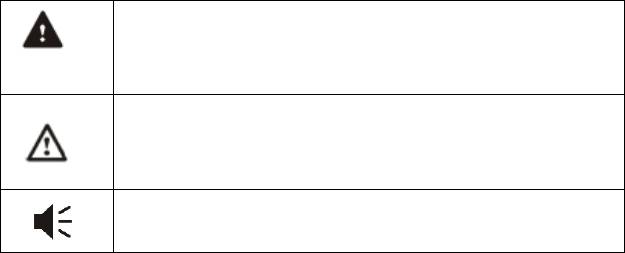
1) Общая информация
В навигационной системе использованы самые последние навигационные
технологии и детализированные карты. Это позволит очень просто добираться до
нужного места. Чтобы полностью использовать возможности устройства,
пожалуйста, прочтите инструкцию прежде, чем приступить к использованию.
Обозначения
Пользователь должен следовать указанной
информации во избежание возникновения угрозы
личной безопасности.
Пользователь должен следовать указанной
информации во избежание повреждения данного
устройства
Информация для осведомления пользователя
Глобальная Система Позиционирования (GPS) была разработана и внедрена в
США. Эта система позволяет принимать спутниковые сигналы от Глобальной
Системы Ориентирования. С помощью этих сигналов система позволяет установить
текущее местоположение и найти требуемое место назначения. Навигационная
система показывает путь на карте и сопровождает его голосовыми инструкциями.
Когда Вы находитесь на перекрестке или рядом с поворотом, устройство укажет
Вам дальнейшие действия.
1.1. Общие рекомендации
1. Во время вождения Вы должны соблюдать все правила дорожного движения.
2. Т.к. устройство отвлекает внимание водителя, во избежание несчастного случая
не нужно настраивать устройство во время вождения.
3. Т.к. информация на картах со временем устаревает, рекомендуется обновлять
карты время от времени.
1.2. Рекомендации по безопасности
Чтобы избежать различного рода проблем, пожалуйста, прочтите нижеследующие
рекомендации:
Прочитайте инструкцию
Содержите инструкцию в нормальных условиях, т.к. возможно, что в
дальнейшем она может понадобиться
Следуйте действиям, изложенным в инструкции
Не используйте аксессуары другого производителя
Не храните устройство вблизи источников влажности или повышенной
температуры.
Для чистки устройства используйте сухую мягкую ткань. Не используйте
химических растворителей, которые могут повредить пластиковые детали.
В случае повреждения шнура питания или попадания жидкости в устройство,
немедленно отключите устройство от сети.
Избегайте попадания влаги на экран.
1.3. Часто задаваемые вопросы
1) Влияют ли погодные условия на работу GPS-Навигатора?
Да, облачность может оказывать влияние на сигналы, принимаемые
Навигатором.
2) Какие факторы могут оказывать влияние на сигналы GPS?
Точность GPS сигнала контролируется Министерством Обороны США,
и в целях обеспечения безопасности сигнал может ослабевать в местах
расположения военных баз.
Погодные факторы также могут стать причиной нестабильной работы.
Электромагнитные волны и сильное магнитное поле.
В зданиях и под металлическими перекрытиями сигнал может
ослабевать.
3) Сколько времени нужно навигатору, чтобы определить
местоположение после включения?
Для обнаружения местоположения навигатору потребуется от 1 до 5 минут.
4) Сколько времени навигатор может работать без подзарядки?
Без подзарядки навигатор может работать 2,5-3,5 часа при уровне звука и
яркости 50%. Время зарядки – 3-3,5 часа в режиме ожидания. Устройство может
заряжаться в режиме работы, но в этом случае время зарядки будет больше. Во
время зарядки устройство может нагреваться. Это нормально.
5) Какими преимуществами обладает данный навигатор?
Навигатор обладает следующими преимуществами:
Прост в использовании
Работа на базе Windows CE
Поддержка файлов форматов МР3/МР4 и картинок
Поддержка карт форматов micro SD
Экран отображает 65000 цветов
6) Сколько спутников обычно принимает навигатор?
Обычно навигатор принимает сигналы от 8 до 12 спутников.
7) Иногда WMA файлы не воспроизводятся. Почему?
Пожалуйста, убедитесь, что музыка была приобретена законно. WMA файлы
защищены авторскими правами. Для воспроизведения они должны быть
раскодированы с помощью специального программного обеспечения.
Как избежать повреждения устройства в момент заведения автомобиля?
Настоятельно рекомендуется отключать устройство от прикуривателя перед тем, как
завести автомобиль. Подключите навигатор к прикуривателю после того, как
автомобиль будет заведен.
8) Навигатор нормально работает в машине, но если выйти из машины и
нести его в руках, ему требуется больше времени, чтобы поймать
спутник. Почему?
Принимающая антенна находится на задней части навигатора, поэтому, когда
навигатор находится в машине и закреплен с помощью держателя, то спутники
ловятся хорошо. Если навигатор держать в руках, то антенна будет направлена в
землю. Кроме того, сигнал может блокироваться пальцами.
2) Краткое описание
2.1. Описание возможностей
GPS навигация
Поддержка видеоформатов: ASF, MP4, 3GP, WMV, AVI
Поддержка аудиоформатов: MP3, WMA, WAV
Поддержка фотоформатов: JPEG, BMP, PNG
Функция электронной книги: поддержка формата TXT
Встроенный динамик
Поддержка карт форматов Micro SD
Возможность подключения к ПК для передачи данных
2.2. Аксессуары
Пожалуйста, убедитесь, что все находится в комплекте:
Навигатор
Автомобильное зарядное устройство
USB кабель
Автомобильный держатель для навигатора
Инструкция по эксплуатации
Важно! Гарантия на аксессуары две недели с момента покупки, далее
гарантия распространяется только на аппарат.
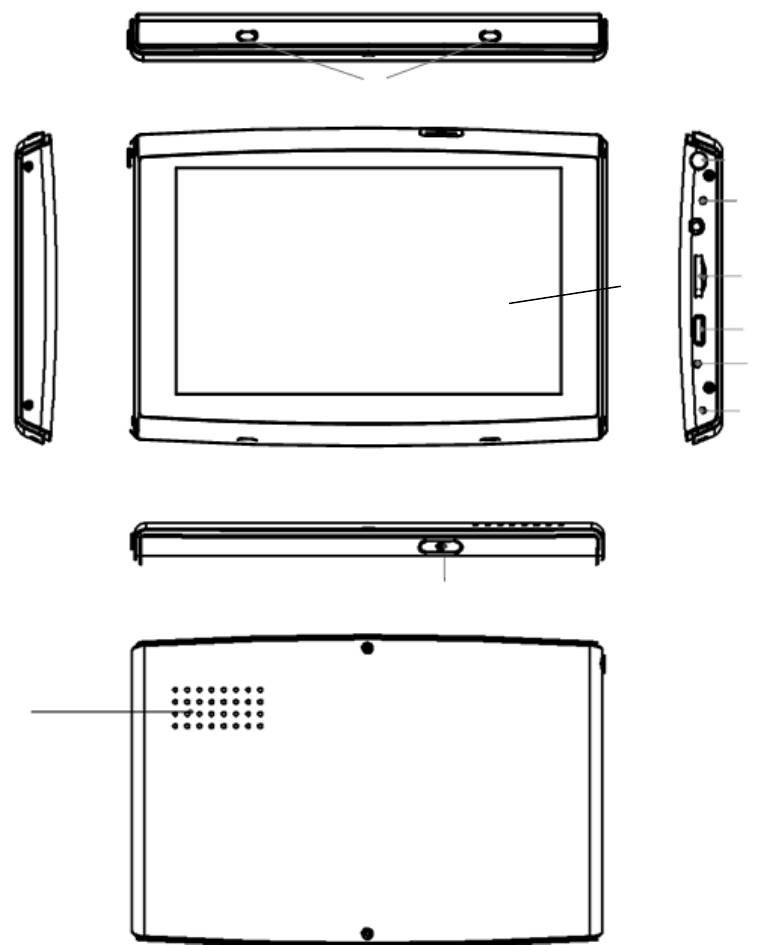
2.3. Описание кнопок устройства.
1) Кнопка включения/выключения.
2) Кнопка перезагрузки устройства.
3) Микрофон.
4) Micro-USB порт. Используется для обмена данными с компьютером и для
зарядки устройства.
5) Индикатор заряда. Красный цвет индикатора показывает, что устройство
заряжается, зеленый цвет – полностью заряжено.
1
2
3
4
5
6
7
8
9
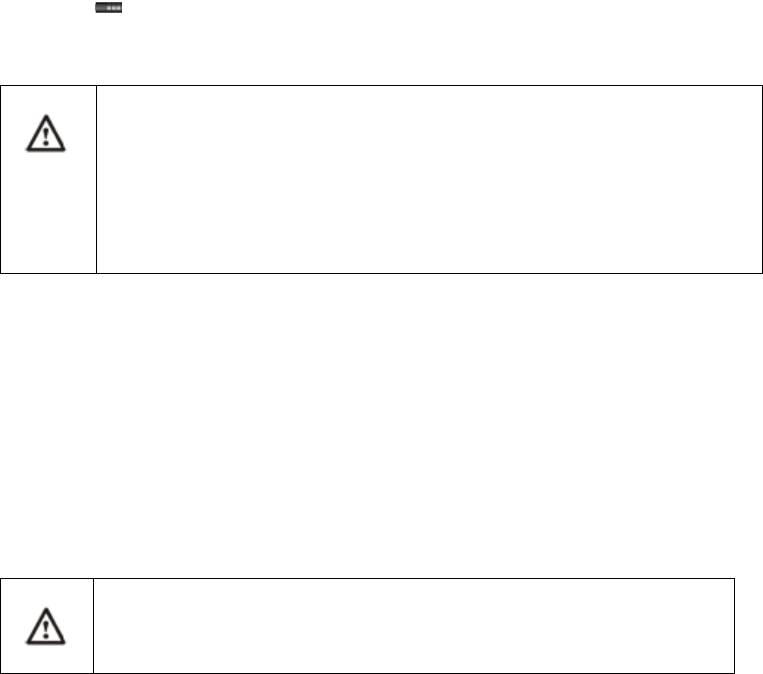
6) Экран.
7) Слот для карт памяти формата micro SD.
8) Динамик.
9) Крепление для держателя.
3) Основные операции.
3.1. Батарея и зарядка
3.1.1. Питание навигатора
Навигатор может питаться от двух источников: от батареи и внешнего источника.
Если навигатор не подключен к внешнему источнику, питание идет от батареи.
Иконка в правом верхнем углу показывает уровень заряда батареи. Когда
навигатор подключен к внешнему источнику питания, питание идет от него.
В нормальных условиях устройство может работать до 3,5 часов
после того, как батарея будет полностью заряжена. Время
работы от батареи зависит от того, каким образом используется
устройство. Некоторые функции, потребляющие большое
количество энергии (воспроизведение аудио/видео файлов или
яркая подсветка), существенно сокращают работу устройства.
3.1.2. Зарядное устройство
Перед тем, как первый раз использовать навигатор, зарядите его с помощью
зарядного устройства.
3.1.3. Автомобильное зарядное устройство
Для зарядки навигатора подключите к нему автомобильное зарядное устройство и
вставьте в прикуриватель автомобиля.
Вставлять зарядное устройство в прикуриватель нужно только
после того, как машина будет заведена, иначе навигатор
можно повредить внезапным включением зажигания.
3.2. Базовые моменты
3.2.1. Кнопка включения/выключения
Чтобы включить навигатор, нажмите кнопку включения/выключения и удерживайте
ее несколько секунд.
Чтобы выключить навигатор, нажмите кнопку включения/выключения и удерживайте
ее несколько секунд.
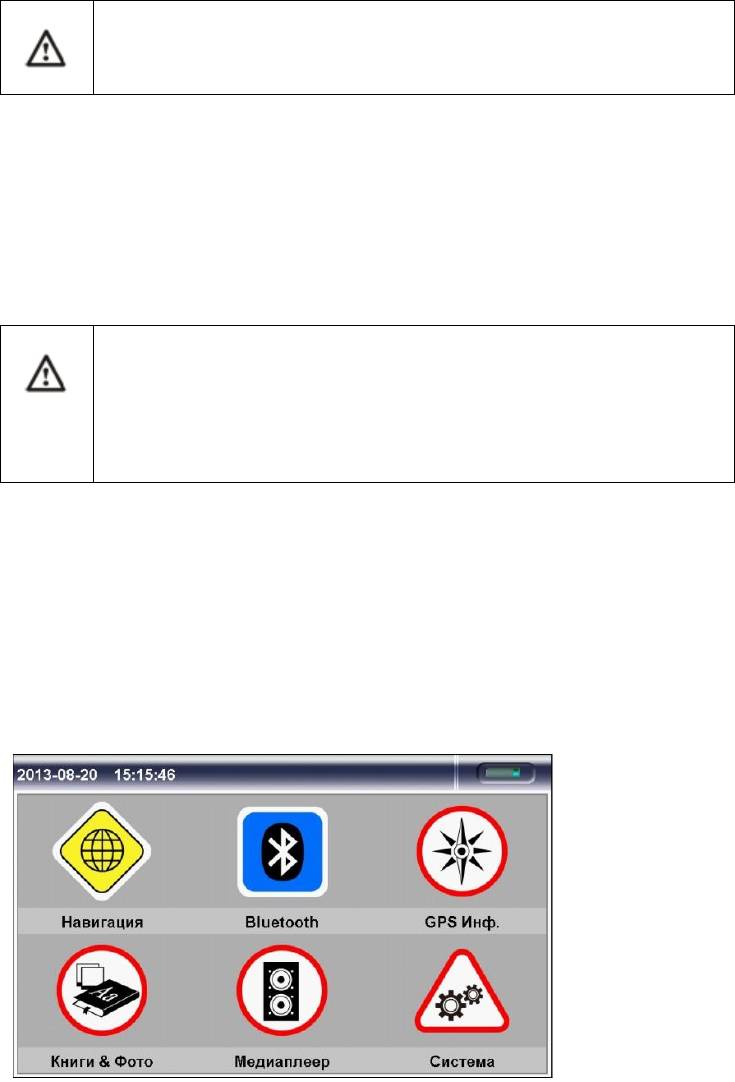
3.2.2. Кнопка перезагрузки
Нажмите кнопку отключения устройства, чтобы перезапустить систему.
Воспользуйтесь кнопкой отключения устройства в следующих случаях:
1. Переключение между иконками происходит слишком медленно
2. Система не реагирует во время нажатия на иконки
3. Кнопка включения/выключения не работает
3.2.3. Автомобильный держатель для навигатора
Держатель нужно прикрепить к стеклу автомобиля.
Аккуратно установите держатель для навигатора. Не
закрывайте обзор, не крепите в месте, где должна
разворачиваться воздушная подушка.
3.2.4. Карта памяти micro SD
Если Вы вставили карту памяти в навигатор и подключили устройство к компьютеру
с помощью USB кабеля, то компьютер покажет две новые иконки: первая иконка –
это встроенная память устройства, вторая – карта памяти. Если карта памяти не
вставлена, компьютер отобразит только одну иконку.
1. Пожалуйста, не удаляйте и не исправляйте информацию во
внутренней памяти устройства, т.к. это может привести к тому,
что некоторые функции перестанут работать.
2. Когда навигатор подключен к компьютеру с помощью
кабеля, некоторые функции могут не работать.
4) Работа с устройством
Устройство поддерживает функции навигатора, воспроизведения
аудио/видеофайлов, просмотр телевизионных сигналов, прослушивание FM радио,
воспроизведения текстовых файлов, просмотра фотографий и настройки системы.
Главное меню выглядит так:
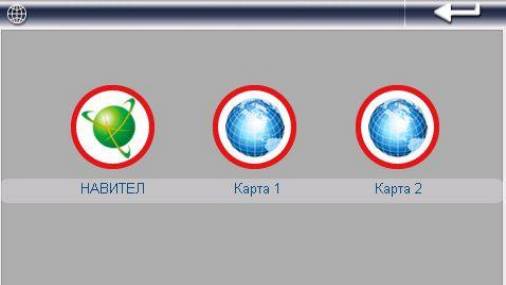
4.1. Навигация
4.1.1. Мульти-карты для навигации
Помимо карт Nаvitel , можно в навигаторе
можно использовать другие карты i-Go и
Cityguide.
При использовании карт Nаvitel, Igo и
Cityguide в навигаторе следует указать
для каждой путь.
Пример:
Для Navitel:
"\SDMMC\NaviOne\NaviOne.exe"
Для IGO:
“\SDMMC\MobileNavigator\MobileNavigator.exe"
Для Cityguide: "SDMMC\CityGuide\CityGuideCE.exe"
Для выбора интересующей Вас карты кликните по иконке:
Для Nаvitel, кликните по иконке Nаvitel
Для IGO, кликните по иконке Карта 1
Для Cityguide, кликните по иконке Карта 2.
Если Вы хотите использовать карту которая не является одной из
вышеприведенных, то при загрузке карты в навигатор для дальнейшего
использования ее, Вам нужно переименовать ее в одну из вышеуказанных (в Igo
или Cityguide), как показано в примере ( см. выше).
4.1.2. Карта для навигации
Находясь в главном меню, кликните по иконке «Навигация» для доступа к карте.
4.1.3. Особенности навигации
Устройство использует навигационную систему, позволяющую точно определить
местоположение на электронной карте. Система автоматически просчитает
маршрут после того, как пользователь укажет пункт назначения. Маршрут,
указанный на карте также будет сопровождаться голосовыми подсказками.
4.1.4. Использование навигации
Пожалуйста, прочтите инструкцию по эксплуатации навигационного программного
обеспечения.
4.2. GPS инфо.
Кликните иконку GPS инфо, чтобы войти в раздел и Вы увидите следующий
интерфейс:

Спутники: показывает текущее количество сигналов.
Долгота: показывает текущую долготу (в отсутствии сигнала информация
будет исчезать автоматически)
Широта: показывает текущую широту (в отсутствии сигнала информация
будет исчезать автоматически)
Высота: показывает текущую высоту над уровнем моря (в отсутствии сигнала
информация будет исчезать автоматически)
Скорость: показывает текущую скорость перемещения (обновляется каждую
секунду) (в отсутствии сигнала информация будет исчезать автоматически)
Средняя скорость: (средняя скорость + предыдущая суммированная
скорость)/общее время (обновляется каждую секунду) (в отсутствии сигнала
информация будет исчезать автоматически)
Максимальная скорость: фиксируется максимальная скорость. Данные
обновляются, как только достигается новый максимум (Нажмите кнопку
«Очистить», чтобы сбросить показания)
Время работы: отсчет начинается с момента захода в данный раздел
(Нажмите кнопку «Очистить», чтобы сбросить все показания)
Время и дата: показывает текущие время и дату(в отсутствии сигнала
информация будет исчезать автоматически)
Нажмите «Очистить все», чтобы удалить все показания навигатора.
4.3. Bluetooth
Кликните по иконке «Bluetooth», чтобы войти в раздел.
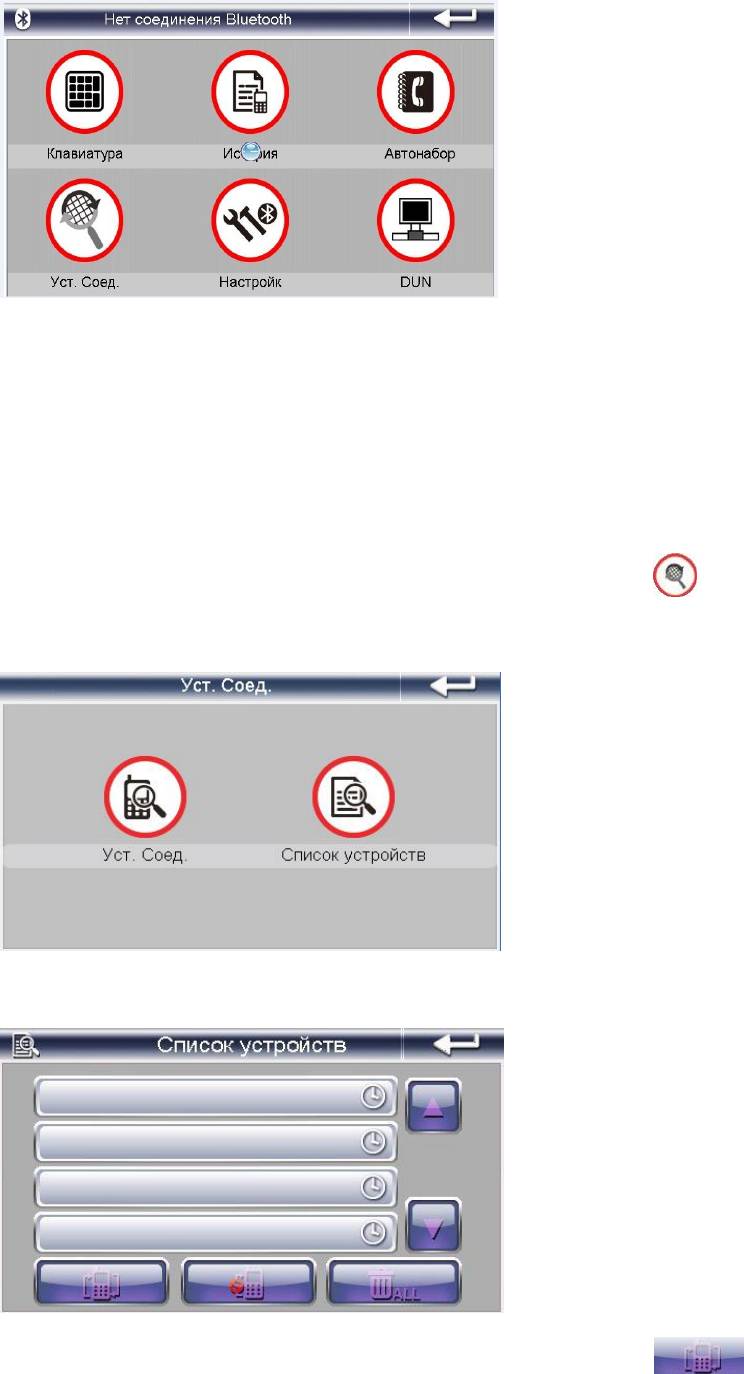
4.3.1. Bluetooth-соединение
Перед тем как использовать функцию Bluetooth, нужно установить связь
между навигатором и мобильным телефоном.
Включите режим Bluetooth на Вашем мобильном телефоне (см.
Руководство пользователя для Вашей модели телефона). Убедитесь в том,
что в настройках установлен режим «Видим для всех».
Находясь в главном меню Вашего навигатор, кликните по иконке для
установления связи. Далее выберите поиск нового устройства или
перейдите к списку уже установленных устройств.
Перед Вами отобразится список устройств с паролем для соединения.
С помощью кнопок Вверх / Вниз выберите соединение и нажмите
для соединения с устройством.
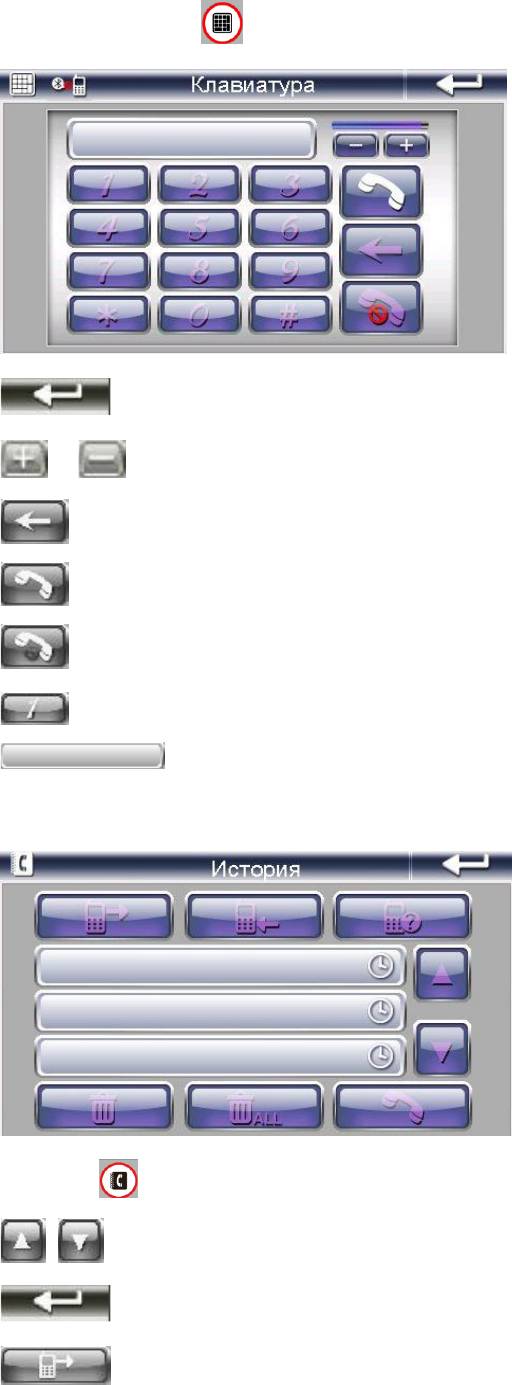
4.3.2. Функция звонка
Кликните по иконке , чтобы воспользоваться функцией звонка.
Нажмите, чтобы войти в предыдущее меню
/ Увеличить/Уменьшить громкость
Удалить последнюю цифру набираемого номера
Сделать вызов
Завершить вызов
Клавиатура для набора номера
Поле ввода. Отображает набираемый номер
4.3.3. История вызовов
Нажмите для повтора вызова последнего набранного номера.
К предыдущей/следующей записи
Нажмите, чтобы войти в предыдущее меню
Посмотреть набранные номера
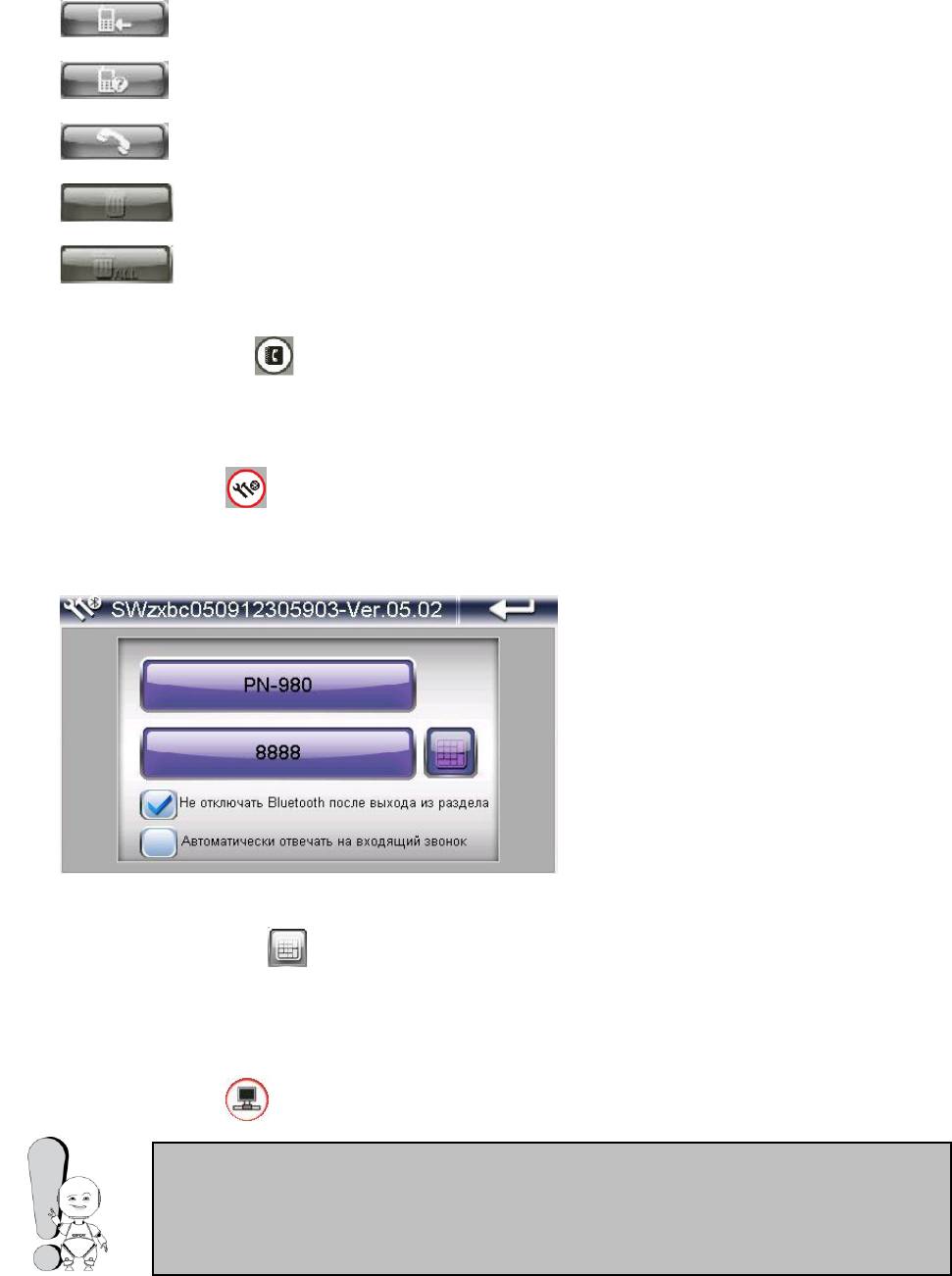
Посмотреть принятые вызовы
Посмотреть пропущенные вызовы
Вызвать выбранный номер
Удалить выбранную запись
Удалить все записи
4.3.4. Прямой вызов
Нажмите на кнопку , и навигатор переключится на последний набранный номер
автоматически. После этого, используйте функцию звонка, как в пункте 4.3.2.
4.3.5. Настройки
Нажмите иконку для настройки Bluetooth.
Для просмотра пробок обязательно включите опцию «Не отключать при выходе из
раздела».
Смена пароля Bluetooth
Нажмите на кнопку , для доступа к меню сменю пароля Bluetooth.
Используя клавиатуру, введите новый пин-код.
4.3.6. DUN
Нажмите иконку для того, чтобы войти в раздел.
Отслеживание пробок возможно только при подключении телефона к навигатору
через Bluetooth и активации функции DUN. При этом Ваш сотовый аппарат должен
поддерживать Bluetooth DUN. Поддерживает ли Ваш телефон функцию Bluetooth
DUN, Вы можете уточнить у производителя Вашей модели телефона.
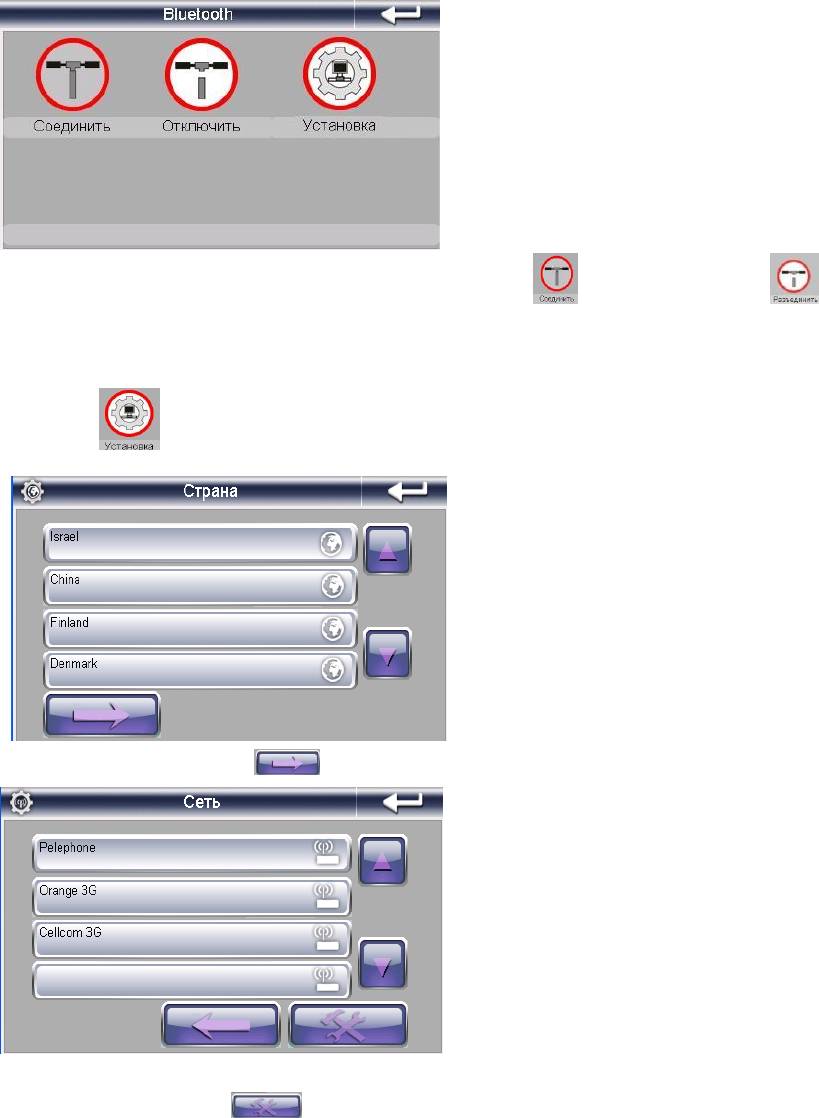
Для активации функции DUN установите соединение . Для отключения - .
4.3.6.1 Настройка DUN
Нажмите для выбора страны и установки сети.
Выбрав страну, нажмите для выбора оператора сети.
Выбрав сеть, нажмите .
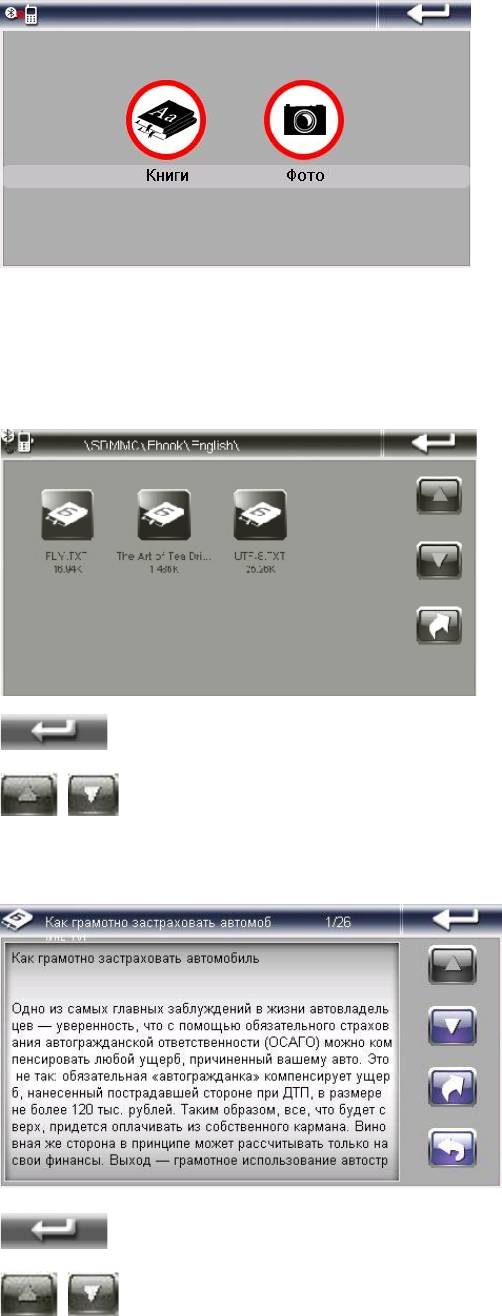
4.4. Книги и Фото
4.4.1. Книги
Кликните по иконке «Книги», чтобы войти в раздел чтения текстовых файлов.
Выберите носитель информации: Встроенная память или Внешний носитель
информации.
Вернуться в меню Медиаплеера
Прокрутить список файлов вверх/вниз соответственно
После этого выберите нужный Вам текстовый файл.
Вернуться в меню Медиаплеера
Прокрутить список файлов вверх/вниз соответственно
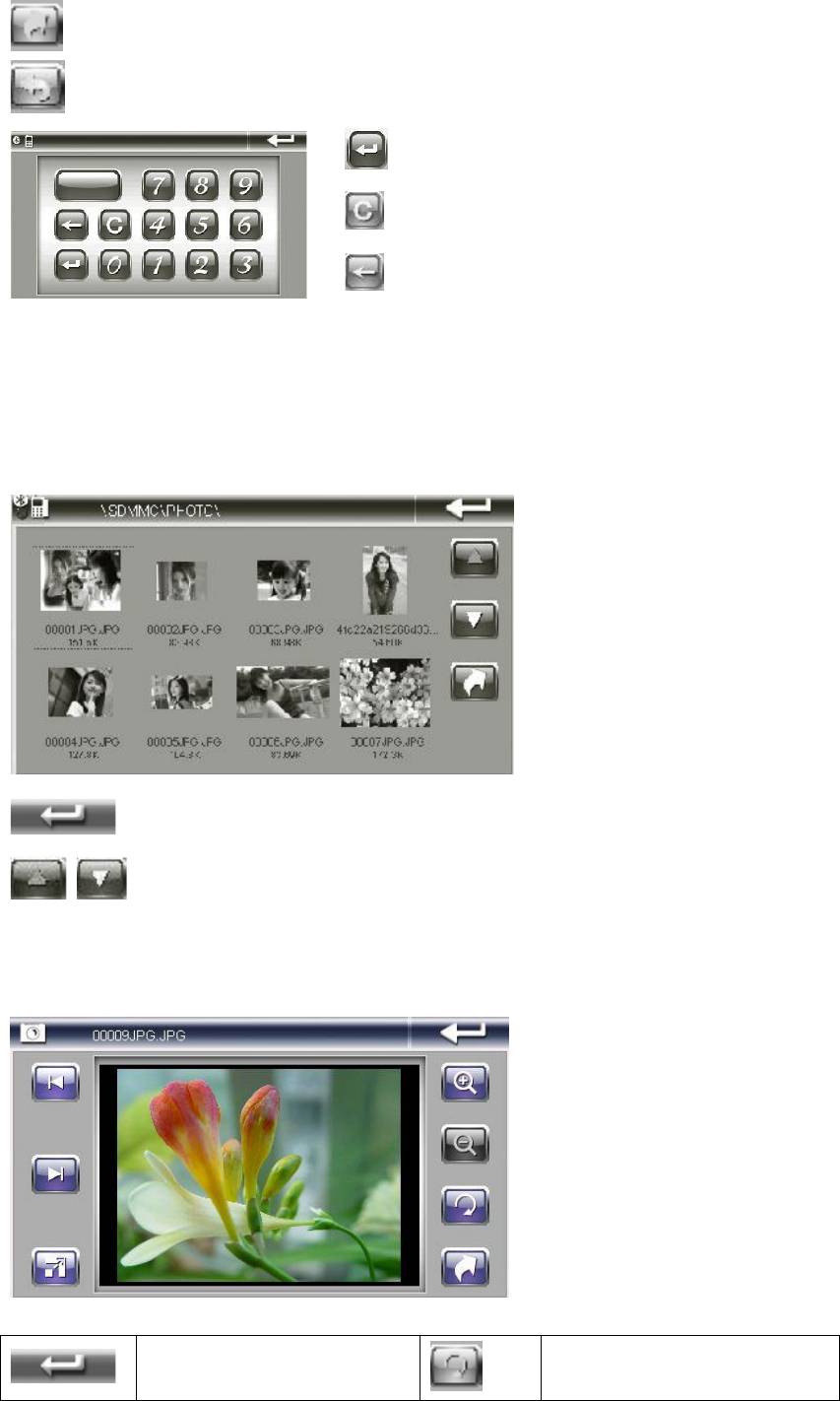
Вернуться в меню выбора файлов
Перейти к выбору номера нужной Вам страницы
- Стереть последнюю цифру
- Стереть всё
- Перейти на страницу
4.4.2. Фото
Кликните по иконке «Фото», чтобы войти в раздел просмотра изображений.
Выберите носитель информации: Встроенная память или Внешний носитель
информации.
Вернуться в меню Медиаплеера
Прокрутить список файлов вверх/вниз соответственно
Выберите фотографию, которую хотите просмотреть и кликните на нее, откроется
интерфейс просмотра фотографий и картинок.
Вернуться в главное меню
Повернуть фотографию
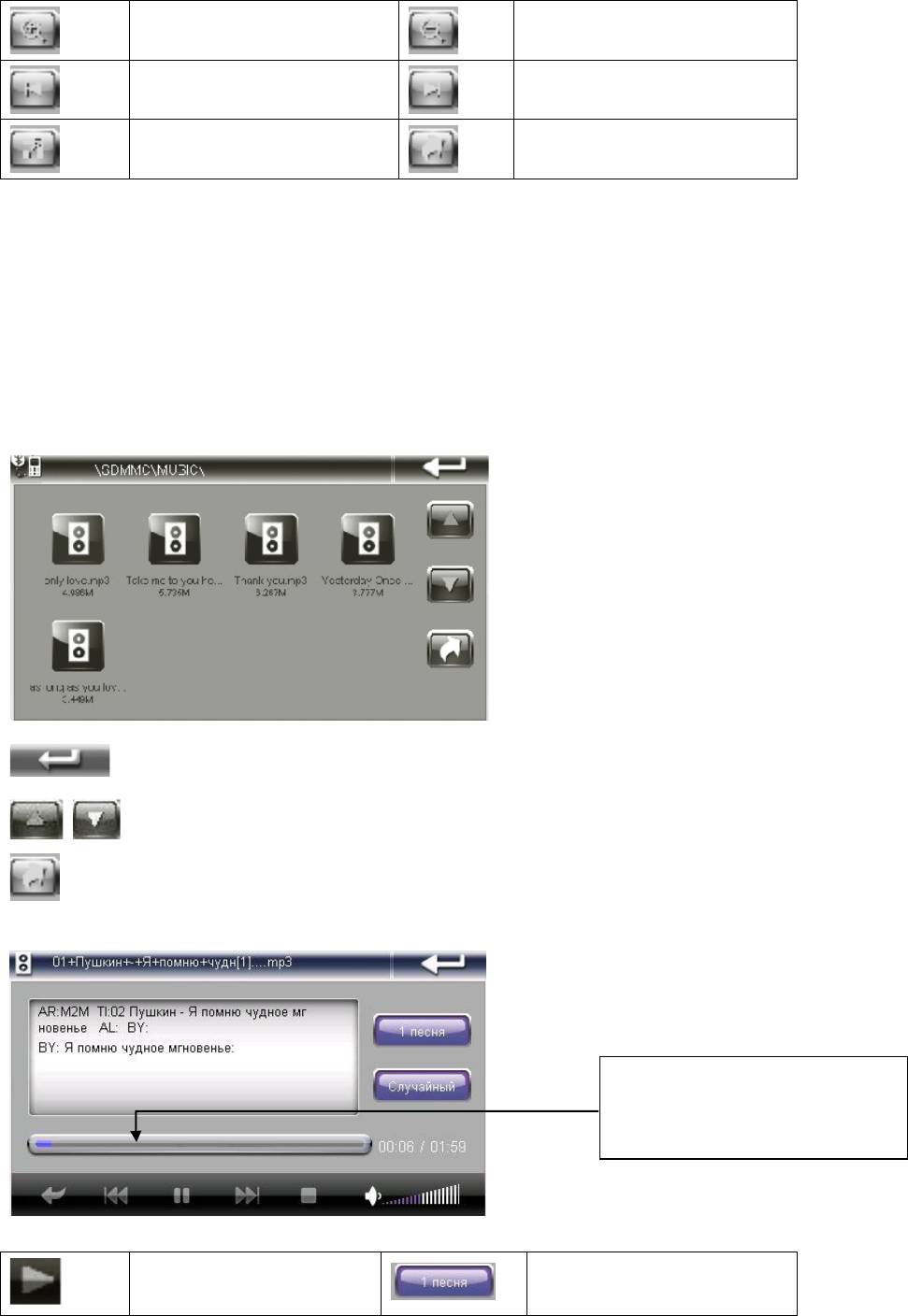
Увеличить фотографию
Уменьшить фотографию
Переключить на
предыдущую фотографию
Переключить на следующую
фотографию
На весь экран
Вернуться к списку
фотографий
4.5. Медиаплеер
4.5.1. Музыка
Кликните по иконке «Музыка», чтобы войти в режим прослушивания аудиофайлов.
Затем выберите носитель информации: Внутренняя память или Внешняя карта
памяти.
Вернуться в меню проигрывателя.
Прокрутить список файлов вверх/вниз соответственно.
Вернуться в предыдущее меню.
Кликните на нужный Вам файл и запустится музыкальный проигрыватель.
Начать воспроизведение
Режим повтора песен
Перемотка трека
осуществляется с помощью
ползунка
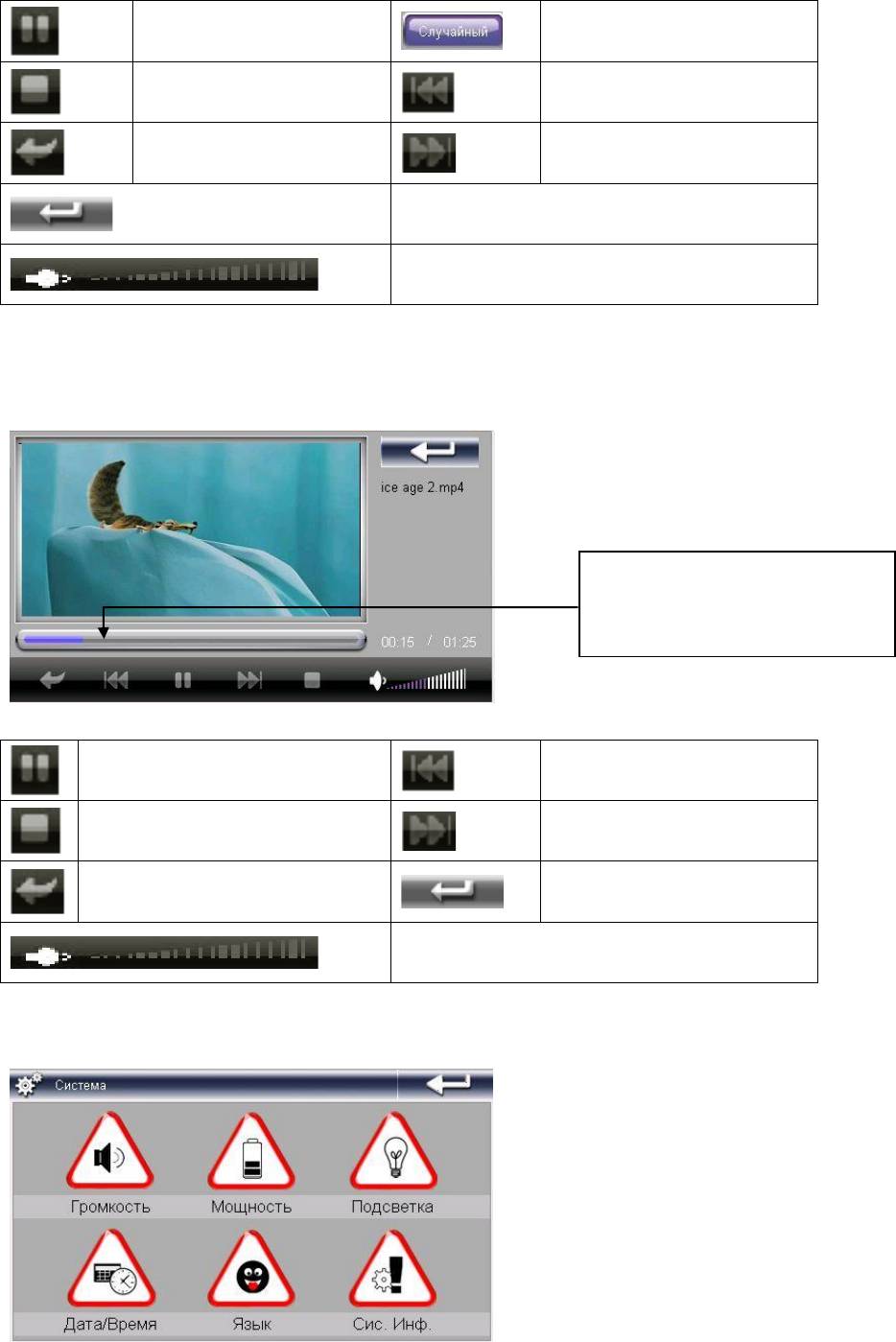
Пауза
В случайном порядке
Остановить
воспроизведение
Проиграть предыдущий
трек
Вернуться в
предыдущее меню
Проиграть следующий трек
Вернуться в меню Медиаплеера
Регулировка громкости при помощи
скользящего блока
4.5.2. Видео
Кликните по иконке «Видео», чтобы войти в раздел просмотра видеофайлов.
Выберите носитель информации и нужный Вам видеофайл.
Пауза
Проиграть предыдущий
трек
Остановить воспроизведение
Проиграть следующий трек
Вернуться в предыдущее
меню
Вернуться в меню
Медиаплеера
Регулировка громкости при помощи
скользящего блока
4.6. Система
Кликните по иконке «Система», чтобы войти в раздел настроек.
Перемотка видео
осуществляется с помощью
ползунка
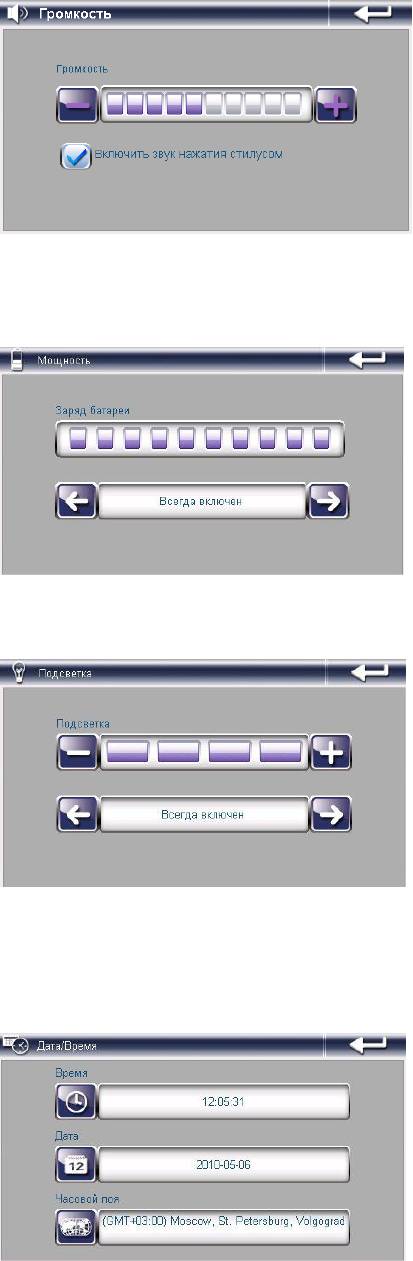
Вам доступны следующие настройки:
1) Громкость. Включение/Выключение звука. Настройка громкости.
2) Питание. Уровень заряда батареи. Функция автовыключения: «Всегда вкл.»,
«1, 2, 5, 10, 30 минут».
3) Подсветка. Изменения яркости подсветки. Функция автовыключения
подсветки: «Всегда вкл.», «1,2,5,10, 30 минут».
4) Дата/Время. Настройка даты и времени.
Кликните по иконке Дата/Время, чтобы войти в раздел. Кликните по иконкам
Время, Дата и Часовой пояс для редактирования соответствующих разделов.
5) Язык. Изменения языка интерфейса устройства.
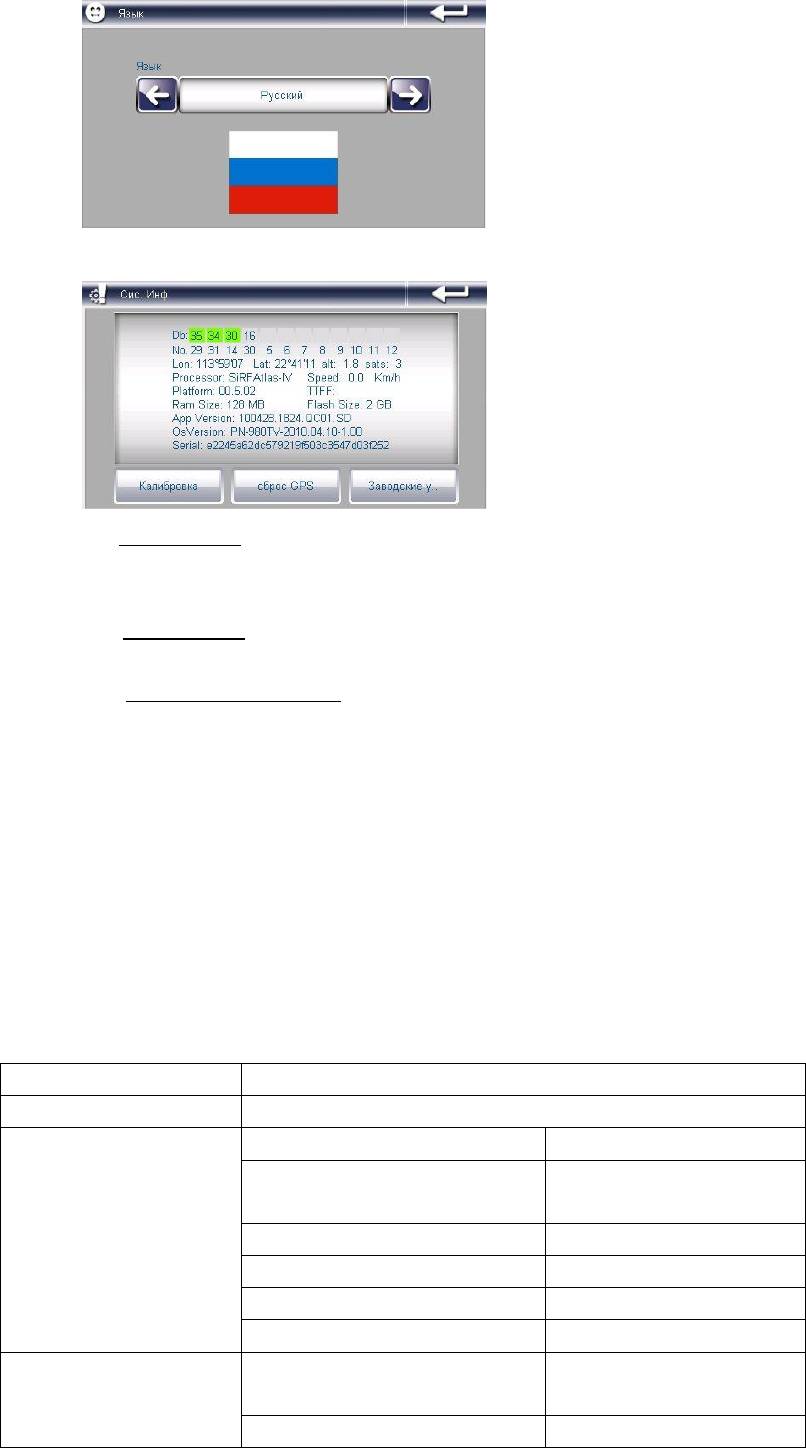
6) Система. Просмотр информации об устройстве.
а) Калибровка. Кликните по разделу Калибровка, для настройки экрана.
Нажимайте стилусом в центр мишени до тех пор, пока мишень двигается по
экрану. При ошибке произведите калибровку повторно.
б) Сброс GPS. Кликните по иконке Сброс GPS и система автоматически
очистит сигнал от посторонней принимаемой информации.
в) Заводские настройки. Кликните по иконке Заводские настройки для
восстановления заводских настроек.
5) Спецификация устройства
Размеры
135*90,3*13мм
Вес нетто
176 гр.
Система
ОС
Windows
CE6.0
Процессор
ARM9 applications
processor
Встроенная память
4Гб
Частота
550MHz
Чипсет
MSTAR2521A
Внешняя память
Слот для карты Micro SD
Медиафункциии
Видеоформаты
ASF,
MP4,
WMV, AVI,
3GP
Аудиоформаты
MP3, WMA, WAV
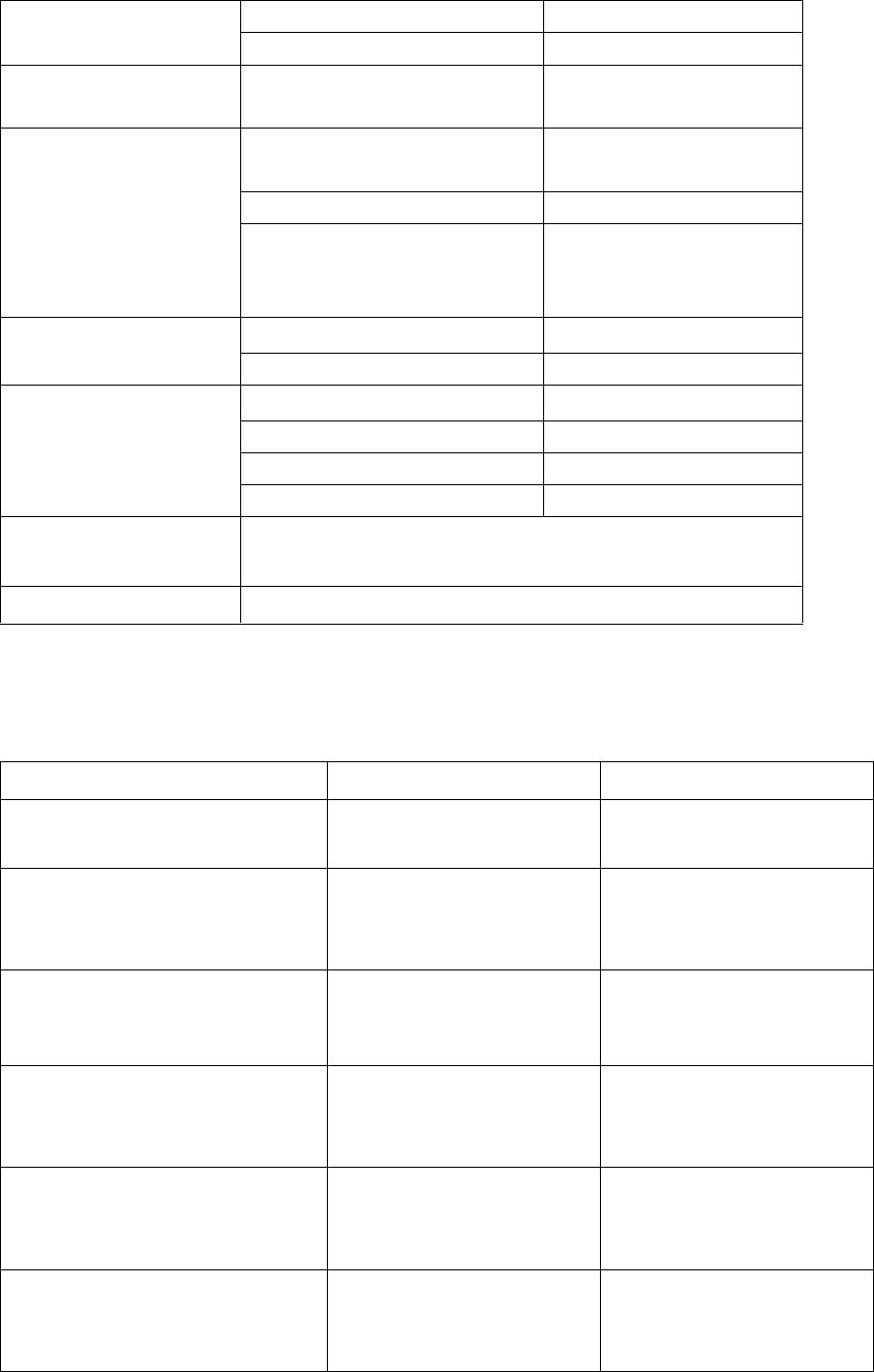
Форматы изображений
JPEG,
BMP,
PNG
Форматы электронных книг
ТХТ
Языки
Поддерживается 3 языка
Русский, Английский,
Китайский
Питание
Автомобильное зарядное
устройство
Вход – 12-24В, выход –
5В/1,5А
Батарея
3.7В/950мАч
Время работы
До 3 часов (при уровне
яркости и громкости
50%)
Экран
Спецификация
5.0” TFT
Разрешение
800х480
GPS Модуль
Частота
1575.42 МГц
Каналы
64 каналов
Чувствительность
- 161дБм
Частота обновления
1 секунда
Диапазон рабочих
температур
От -20 до 70 градусов Цельсия
USB
2.0
6) Возможные неисправности и методы их устранения
Проблема
Причина
Метод устранения
Устройство не включается
Низкий уровень заряда
Зарядите батарею
Устройство неожиданно
выключилось
Низкий уровень заряда
Зарядите батарею
Экран работает некорректно
Неточная калибровка
Проведите калибровку
экрана в соответствии с
пунктом 4.5.6
Нет звука
Уровень звука
установлен на низком
уровне
Увеличьте уровень звука
Не подключается к
компьютеру
USB кабель подключен
неплотно
Подключите USB кабель
заново
Устройство не заряжается
Зарядное устройство
неплотно
Подключите зарядное
устройство заново

Кнопка включения/выключения
не работает, экран не
реагирует
Система зависла
Нажмите кнопку
перезагрузки
Устройство не ловит сигнал
На поиск сигнала уйдет примерно 1 минута
1. Срок эксплуатации устройства 2 года.
2. Производитель вправе вносить изменения во внешний вид, технические
характеристики и комплектацию устройства без предварительного
уведомления.
3. С данной инструкцией Вы можете ознакомиться на сайте www.explay.ru.
4. Интерфейс устройства, представленный на картинках в руководстве по
эксплуатации, может отличаться от имеющегося у пользователя в
зависимости от версии установленной прошивки.
5. Гарантия на аксессуары 2 недели с момента покупки, далее гарантия
действует только на устройство.
6. По всей территории России действует единый бесплатный телефон
технической поддержки Explay: +7 (800) 555–09–71.










